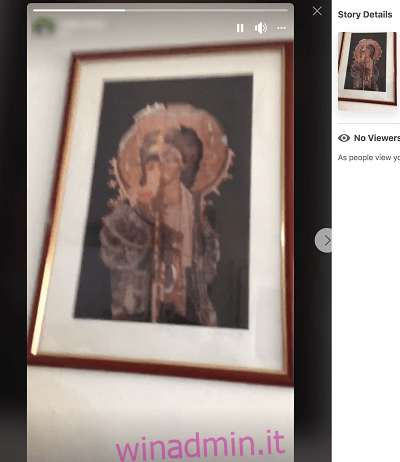In base alla progettazione, le storie di Facebook sono effimere, si autodistruggono dopo ventiquattro ore trascorse ad attirare Mi piace, commenti e visualizzazioni. Ma cosa succede se si desidera rimuovere la storia prima che l’algoritmo la porti automaticamente nell’oblio digitale?
L’azione è super semplice e intuitiva, inoltre puoi farlo non appena la storia è online, prevenendo così potenziali imbarazzo. Questo articolo ti fornirà un metodo collaudato per sbarazzarti della storia. E ci sono anche altri suggerimenti su come utilizzare questa funzione di scomparsa.
Sommario:
Eliminazione di una storia di Facebook
Questa guida rapida presuppone che tu abbia già effettuato l’accesso al tuo account Facebook su un desktop o sull’app mobile. A proposito, l’azione è la stessa su computer e dispositivi mobili. Quindi non è necessario includere passaggi aggiuntivi.
Nota: quando utilizzi Facebook sul desktop, la storia potrebbe non essere visualizzata immediatamente nel feed. In questo caso, fai clic su “Vedi tutto” e seleziona il tuo nome utente. C’è anche una notifica che indica che hai una Storia attiva.
Passo 1
Una volta che la tua Storia è online, fai clic o toccala e seleziona i tre punti orizzontali nell’angolo in alto a destra dello schermo.
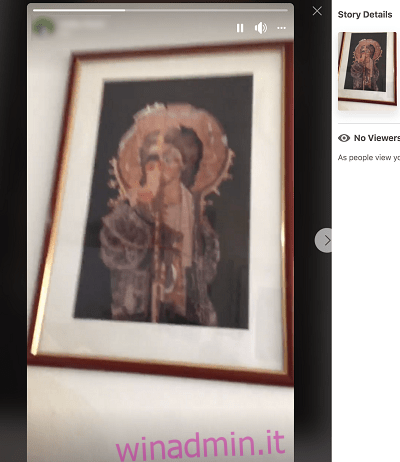
Questa azione rivela un menu Altro e devi scegliere “Elimina video” per rimuovere la storia dal feed. Se hai utilizzato un’immagine, l’opzione dirà “Elimina foto”.
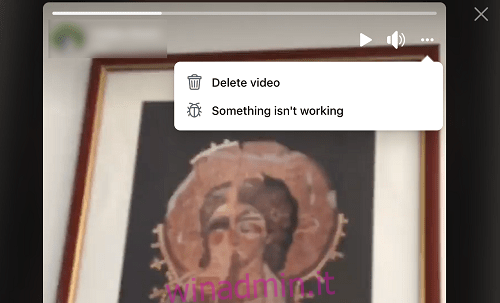
Passo 2
Dopo aver cliccato o toccato l’opzione designata, non c’è nient’altro da fare, hai rimosso con successo la Storia. Se potrebbe essere visualizzata una finestra pop-out che ti chiede di confermare la tua decisione.
Ad ogni modo, il menu Altro offre un’altra opzione sotto “Elimina video/foto”. La funzione “Qualcosa non funziona” è lì per aiutarti a risolvere i problemi della storia.
Devi descrivere brevemente il problema e magari includere uno screenshot del problema. Ma questo dovrebbe essere usato solo quando c’è qualcosa di gravemente sbagliato nel sistema.
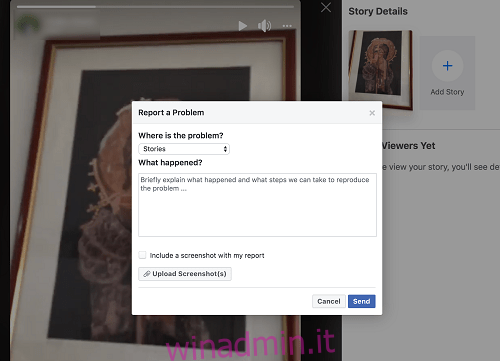
Ad esempio, puoi utilizzare questa query se Facebook continua a non pubblicare le tue storie, sia tramite desktop che tramite l’app mobile. Lo stesso vale se tutte le storie appaiono nere o non vengono riprodotte quando vengono caricate.
In caso contrario, è molto più semplice eliminare la storia e provare a pubblicarla di nuovo. Con questo in mente, Facebook è molto veloce nel rispondere alla tua domanda e potresti arrivare al fondo del problema nel giro di poche ore.
Eliminazione di una storia prima della pubblicazione
Non c’è motivo o opzione per eliminare una storia prima di pubblicarla, Facebook non conserva la tua storia come bozza. Se non sei soddisfatto di come è andata a finire, usa il menu di modifica per renderlo migliore. Oppure puoi semplicemente toccare o fare clic sul pulsante freccia sinistra per uscire dal menu principale.

Come estendere il ciclo di vita di una storia
Ora che sai come eliminare definitivamente una Storia, è il momento di dare un’occhiata a come conservarla per più di ventiquattro ore. Ma c’è una cosa che dovresti sapere.
Quando abiliti l’Archivio storie di Facebook, tutte le tue storie finiscono lì. Non c’è modo di programmare il social network per mantenere automaticamente alcune storie e abbandonarne altre. E se decidi di non aver più bisogno dell’Archivio, tutte le Storie salvate verranno eliminate.
Ancora una volta, gli stessi passaggi si applicano a Facebook desktop e all’app mobile, quindi non sono necessarie guide separate.
Passo 1
Se sull’app mobile, tocca la tua immagine del profilo e seleziona tre punti orizzontali accanto ad “Aggiungi storia”. Gli utenti desktop dovrebbero scegliere il proprio nome utente e fare clic su Archivio sotto la foto di copertina.
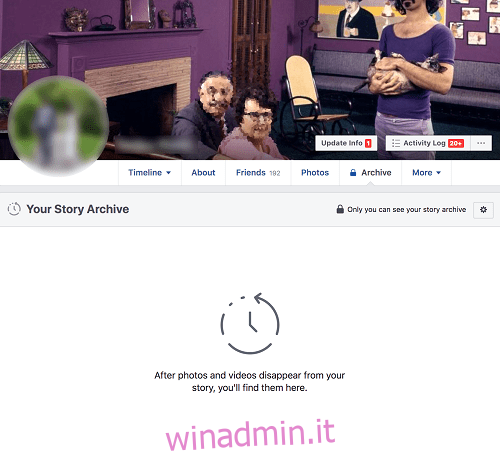
Passo 2
Fare clic sull’icona a forma di ingranaggio per accedere alle Impostazioni e fare clic su “Attiva archivio storie”. Su un dispositivo mobile, seleziona “Il tuo archivio di storie”, premi tre punti orizzontali e quindi l’icona a forma di ingranaggio. Quindi, puoi attivare l’Archivio.
La cosa interessante di questa funzione è che mantiene anche tutte le reazioni e i commenti sulle tue storie.
Eliminazione di una storia archiviata
Questa azione è simile all’eliminazione delle storie attive. Ma questa volta stai accedendo all’Archivio invece che al feed Storia.
Quindi premi i tre punti per accedere al menu Altro e scegli Archivio storie. Per ricordarti che su un desktop è solo Archivio. Ora scegli la Storia che desideri rimuovere e colpisci di nuovo i tre punti orizzontali.
Seleziona “Elimina video/foto” dal menu a discesa e conferma la tua scelta nella finestra pop-up. Ecco fatto, la storia archiviata è sparita.
Nel complesso, i menu per gestire le storie sono molto buoni e intuitivi. L’unica cosa che potrebbe essere migliore è scegliere quali storie archiviare. Qualcosa come un’opzione per salvare solo le storie che hanno più reazioni o commenti.
Domande frequenti
Posso condividere una storia con amici selezionati su Facebook?
Sì. Sfortunatamente, il processo non è così semplice come la storia di Instagram. Quando sei nella pagina di modifica, tocca l’opzione “Privacy” nell’angolo in basso a sinistra.
Puoi rendere pubblica la tua Storia, puoi condividerla con gli amici o puoi utilizzare l’opzione “Personalizzata” per condividerla con persone specifiche.
Se vuoi che solo alcuni dei tuoi amici vedano la tua Storia, usa l’opzione Privacy per controllare chi può vederla.
Cosa ti dice la storia?
Oltre alle funzionalità descritte, puoi anche filtrare gli utenti a cui è consentito vedere la tua Storia. Prima di pubblicare, c’è un pulsante Privacy per concentrarti sulle persone che apprezzeranno il tuo post. Fai attenzione se scegli Pubblico, chiunque abbia Messenger o Facebook sarà in grado di vederlo.
Quanto spesso pubblichi le storie su Facebook? Le tue storie su Facebook sono diverse da quelle che pubblichi su Instagram? Condividi le tue preferenze nella sezione commenti qui sotto.